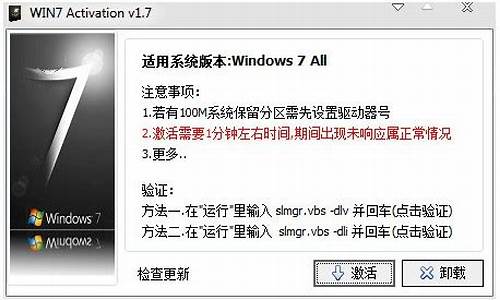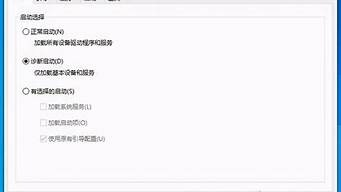1.电脑没有音频驱动程序怎么办

这个机器在开机时候连接计算机,显示未知设备,此时安装的驱动是secbulk.inf和secbulk.sys,可以网上下载,不过只能在windows2000下安装,是刷机用的。
如果当作U盘访问,可以在开机后,按菜单键,选择进入photo,然后再按菜单键,选择setup,然后选择u盘连接,将电缆接入计算机,自动识别为移动硬盘,此时可以对硬盘进行访问。 不过接口速率只有11m,很慢。
另外,这个机器的系统好像是wince 5.0,英文版。能用的软件不多,地图也不好装。
机器可以删除原来的导航系统,换成wince的explorer运行,方法:设置为移动硬盘模式连接计算机后,进入移动硬盘\map\s下,修改那个n开头的exe文件,替换为wince5下面的管理器,重新启动,选择导航就可以进入wince界面,不过里面什么都没有,只有windows系统文件夹下面有一个设备测试程序。此机分辨率为480*272.gps多图程序可以运行,但是不能显示汉字。
我手头也有一个,现在只能当个游戏机用,呵呵,如果有什么进展,欢迎交流,yuanbangyin@163。
电脑没有音频驱动程序怎么办
你用的是WIN7还是XP啊? 用win7的话插上你的手柄 找控制面板 设备和打印机 里面应该会显示你的游戏控制器手柄 插入你的光盘 更新下驱动 如果不读盘的话可能你盘有问题 我见过便宜的手柄送的光盘不能用的!(换个品牌手柄吧)或者你下载万能驱动或驱动精灵看下~ 你要是用XP的话 在控制面板里找游戏控制器 剩下的步骤跟WIN7一样 希望能帮到你!
电脑没有音频设备的症状描述:任务栏右下角没有小喇叭图标,在控制面板中点击“声音和音频设备”之后,在“音量”项目中显示“没有音频设备”,电脑始终没有声音;声卡驱动不正常、声卡设备被禁用、声卡硬件损坏、声音服务器没有启动等等原因都有可能导致“没有音频设备”的问题,本文将介绍如何一步一步的解决没有音频设备的问题。
电脑没有音频设备的解决方法(根据步骤逐一检查,可能会帮助您找到问题所在):
第一步:检查声卡驱动是否正常,鼠标右键点击“我的电脑”——>选择“属性”——>从“常规”切换到“硬件”选项卡中——>点击打开“设备管理器”——>展开“声音、和游戏控制器”前面的+号——>查看第一项和第二项是否出现感叹号或问号,亦或是第一项直接显示“传统捕捉设备”,出现类似情况都表明声卡驱动安装不正常,请直接按A步操作——>如果显示有音频设备的型号参数,但上面出现一把红色的叉,请按B步操作:
A步:声卡驱动不正常或未安装解决起来也简单,首先百度搜索“驱动精灵”——>下载安装后打开驱动精灵——>在“基本状态”中,程序将自动检测当前有问题的驱动程序——>然后点击“升级驱动”,驱动精灵全程自动下载安装驱动程序,傻瓜式操作,非常简单——>等到驱动程序安装结束,重新启动计算机即可,如果“没有音频设备”的问题依旧,请接第二步;
B步:声音设备上出现一把红色的叉,表示驱动程序可能是正常的,只是用户停用了音频设备所导致的,仍然在“设备管理器”中——>鼠标右键点击显示红叉的项目,然后选择“启用”即可,将所有带小红叉的项目都启用;
如果“没有音频设备”的问题仍然存在,请接第二步;
第二步:启动“windows声音服务”,点击“开始”菜单——>选择“运行”——>在运行中输入“services.msc”(不含引号),点击确定打开“服务(本地)”窗口——>在右边窗口中下拉滑动条,找到“Windows Audio”服务——>双击鼠标左键打开该服务——>将“启动类型”设置为“自动”——>再点击“服务状态”下方的“启动(S)”按钮,启动“Windows Audio”服务——>最后点击确定退出;如果“没有音频设备”的问题仍然没有解决,请看第三步;
第三步:经过上述操作之后,如果问题依旧,请先使用360安全卫士、金山毒霸等杀毒软件对计算机进行一次全盘扫描杀毒,扫描完毕之后在使用第一步的方法安装驱动程序,如果仍然显示“没有音频设备”很有可能是声卡硬件损坏造成的,您可用尝试更换一张独立声卡后重新安装驱动程序,或者将电脑送指定维修点维修。
总的来讲,声卡驱动程序不正常或未安装是导致“电脑没有音频设备”的最主要原因,应该着重检查声卡驱动程序。